Dalam catatan ini, kami akan menunjukkan kepada anda cara menetapkan semula kedudukan tetingkap, ukuran, dan lain-lain. ke tetapan lalai pada Windows 10. Sebelum anda memulakan, tutup Registry Editor, buat titik pemulihan sistem dan kemudian jalankan fail reg yang telah kami berikan di bawah sebagai muat turun.
Tetapkan semula kedudukan & saiz tetingkap Editor Pendaftaran
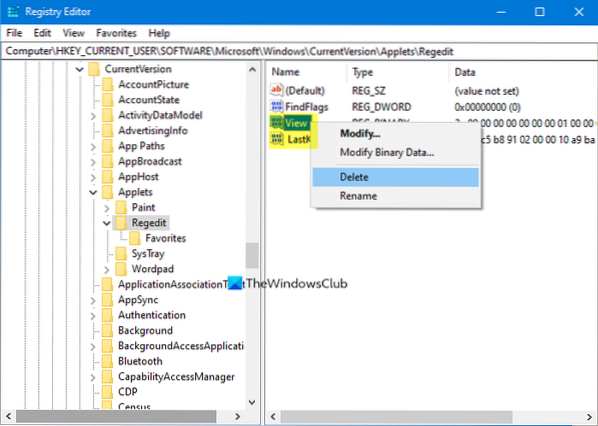
Muat turun fail ini, ekstrak kandungannya, dan klik dua kali pada .fail reg, untuk menambahkan kandungannya ke Pendaftaran anda.
Apabila anda melakukan ini, LastKey dan Pandangan nilai di bawah kunci Pendaftaran berikut akan dihapuskan:
HKEY_CURRENT_USER \ Software \ Microsoft \ Windows \ CurrentVersion \ Applets \ Regedit
Ini akan menetapkan semula kedudukan dan saiz tetingkap Registry Editor.
Pada saat anda menutup Editor Pendaftaran, nilai baru akan dibuat semula dan disimpan secara automatik.
Baca: Cara menetapkan semula semua tetapan Dasar Kumpulan Tempatan ke lalai.
Tetapkan semula REGEDIT ke lalai

Sekiranya anda mencari cara untuk menetapkan semula atau memulihkan Windows Registry sepenuhnya (regedit.exe) ke tetapan lalai, maka satu-satunya cara selamat yang diketahui untuk melakukan ini adalah dengan menggunakan pilihan Reset This PC dalam Tetapan - memastikan bahawa Simpan fail saya pilihan untuk menyimpan fail, folder dan data dipilih.
PETUA BONUS: Windows 10 merangkumi tugas berjadual yang membuat sandaran Windows Registry secara berkala ketika sistem dalam keadaan tidak berfungsi. Sandaran ini diletakkan di lokasi berikut, yang digunakan dalam operasi Pemulihan Sistem:
C: \ Windows \ System32 \ config \ RegBack
Saya harap anda dapati petua kecil ini berguna.
Berkaitan: Windows tidak ingat kedudukan dan ukuran tetingkap.
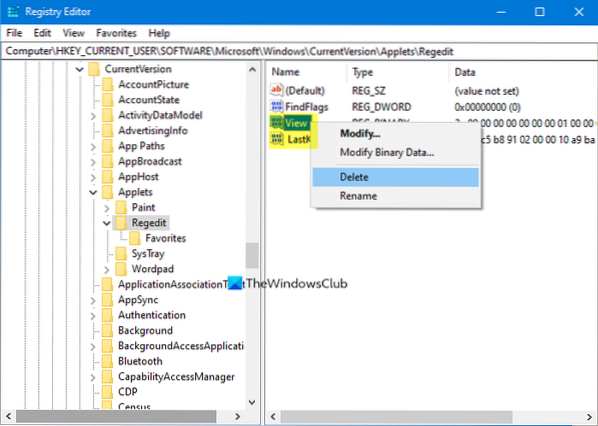
 Phenquestions
Phenquestions


